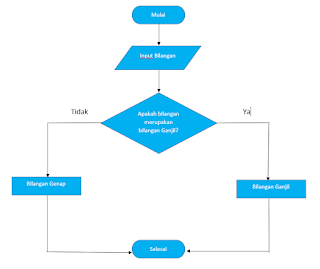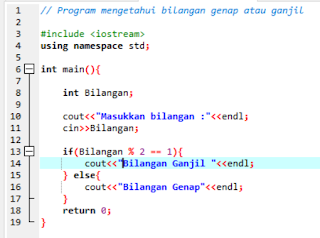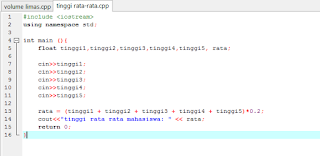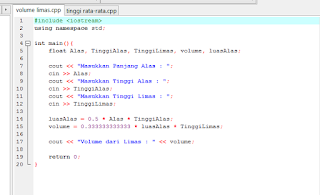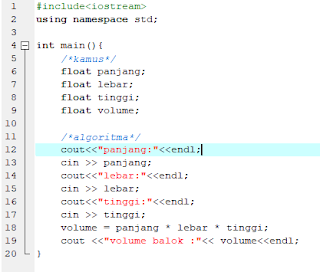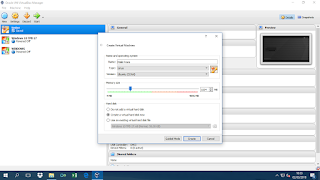Cara Install Ubuntu dengan Virtual Box (oracle) 1. Buka Oracle VM VirtualBox. Lalu klik “New”, isi deskripsi VM yang akan dibuat sesuai dengan keinginan, kemudian klik “Lanjut”.Kemudian atur banyaknya memori yang akan dialokasikan ke MV sesuai dengan keinginan kita. Lalu tekan tombol “Lanjut”, kemudian lanjut proses selanjutnya. 2.Selanjutnya pilih jenis Hard Disk yang akan digunakan. Lalu klik “Lanjut”, kemudian lanjut proses selanjutnya. 3. Selanjutnya pilih install Ubuntu dan pilih bahasanya 4Kemudian klik “Install this third-party software”, Lalu klik “Continue” untuk melanjutkan proses Install. 5. Kemudian klik “Erase disk and install Ubuntu”, lalu klik “Install now” untuk melakukan proses Install. 6. Kemudian klik “Continue” untuk melanjutkan proses install. 7. Pilih negara yg sedang anda tempati, lalu klick continue 8. Isi sesuai dengan yg diminta 9. Setelah diisi, klick continue 10. Setelah di klik continue, maka proses